

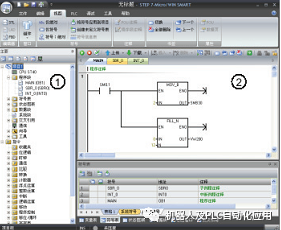
S7-200 SMART 使用的软件: STEP7-Micro/WIN SMART 提供了一个用户友好的环境,供用户开发、编辑和监视控制应用所需的逻辑。
STEP7-Micro/WIN SMART 提供三种程序编辑器(LAD 、FBD 和 STL),用于方便高效地开发适合用户应用的控制程序。
S7-200 SMART 可实现 CPU 、编程设备和 HMI 之间的多种通信:
● 以太网:
– 编程设备到 CPU 的数据交换
– HMI 与 CPU 间的数据交换
● RS485:
– 总共支持 126 个可寻址设备(每个程序段 32 个设备)
– 支持 PPI (点对点接口)协议
– HMI 与 CPU 间的数据交换
– 使用自由端口在设备与 CPU 之间交换数据(XMT/RCV 指令)
● RS232:
– 支持与一台设备的点对点连接
– 支持 PPI 协议
– HMI 与 CPU 间的数据交换
– 使用自由端口在设备与 CPU 之间交换数据(XMT/RCV 指令)
CPU 通信连接
CPU 最多可支持下列数量的并发异步通信连接:
● 以太网编程端口:CPU 提供以下连接:
– HMI 连接:四个专用 HMI 连接。
– PG 连接:一个编程设备 (PG) 连接。
● 集成的 RS485 端口(端口 0 ): 四个支持 HMI 设备的连接。
● CM01 信号板 (SB) RS232/RS485 端口(端口 1 ): 四个支持 HMI 设备的连接。
CPU 通信端口
支持以下通信类型的 S7-200 SMART CPU 具有三个通信接口:
● 以太网端口:
– STEP 7-Micro/WIN SMART 编程
– HMI - 以太网类型
● RS485 端口(端口 0 ):
– TD/HMI - RS485 类型
– 自由端口 (XMT/RCV) 包括 Siemens 提供的 USS 和 Modbus 库
● RS485/RS232 信号版 (SB)(如存在,端口 1 ):
– TD/HMI - RS485 或 RS232 类型
– 自由端口 (XMT/RCV) 包括 Siemens 提供的 USS (仅 RS485 )和 Modbus(RS485 或 RS432 )库 .
以太网 --通讯 :
以太网是一种差分(多点)网络,最多可有 32 个网段、1,024 个节点。以太网可实现高速(高达 100 Mbit/s )长距离(铜缆: 最远约为 1.5km ;光纤: 最远约为 4.3km )数据传输。
可能的以太网连接包括针对以下设备的连接:
● 编程设备
● HMI 显示器
TCP/IP 协议
TCP/IP 以太网可以将 S7-200 SMART CPU 链接到工业以太网网络。
工业以太网网络包括以下功能:
● 基于 TCP/IP 通信标准进行通信
● 工厂安装的 MAC 地址
● 自动检测全双工或半双工通信,10 MB 和 100 MB
● 多个连接(最多 4 个 HMI 和 1 个程序员)
---本地/ 伙伴连接
本地/ 伙伴(远程)连接定义两个通信伙伴的逻辑分配以建立通信连接。 通过以下内容定义连接:
● 涉及的通信伙伴(一个主动,一个被动)
● 连接类型(编程设备、HMI 、CPU 或其它设备)
● 连接路径(网络、IP 地址、子网掩码、网关)
通信伙伴设置和建立通信连接。 主动设备建立连接,被动设备则接受或拒绝来自主动设备的连接请求。 建立连接后,可通过主动设备对该连接进行自动维护,并通过主动和被动设备对其进行监视。
以太网网络组态示例
使用 S7-200 SMART CPU 以太网网络时,有两种不同类型的通信选项:
● 将 CPU 连接到编程设备

● 将 CPU 连接到 HMI

CPU 上的以太网端口不包含以太网交换设备。 编程设备或 HMI 与 CPU 之间的直接连接不需要以太网交换机。 不过,含有两个以上的 CPU 或 HMI 设备的网络需要以太网交换机。
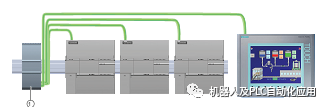

在“ 通信”(Communications) 对话框中组态 IP 信息(动态 IP 信息)
通过“通信”(Communications) 对话框进行的 IP 信息更改立即生效,无需下载项目。
要访问此对话框,请执行以下操作之一:
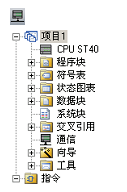
1. 在导航栏中单击“通信”(Communications) 按钮。
2. 在项目树中,选择“通信”(Communications) 节点,然后按下 Enter ,或双击“通信”(Communications) 节点。
要输入或更改 IP 信息,执行以下操作:
● 如果尚未选择,请单击“网络接口卡”(Network Interface Card) 下拉列表,并为您的编程设备选择网络接口卡 (NIC) 。
● 选择“更新可访问的设备”(Update accessible devices) ,然后按 Enter ;或者双击“更新可访问的设备”(Update accessible devices) 以显示以太网上所有运行的 CPU 。
● 单击所需的 CPU 。
● 如果需要标别要组态或更改的 CPU ,单击“闪烁指示灯”(Flash Lights) 按钮。 此按钮会针对列表中高亮显示的 CPU 闪烁“STOP” 、“RUN” 和“FAULT” 灯。
● 单击“编辑”(Edit) 按钮可对 IP 信息进行更改。
● 更改以下 IP 信息:
– IP 地址– 子网掩码 – 默认网关 – 站名
● 按下“设置”(Set) 按钮。 按下“设置”(Set) 按钮后,将在 CPU 中更新这些值。
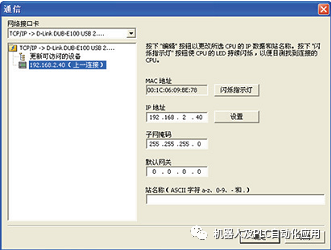
当您在“通信”(Communications) 对话框中组态板载以太网端口的 IP 信息时,此信息为“动态”。 如果未选中“系统块”(System Block) 对话框中的“IP 地址数据固定为下面的值,不能通过其它方式更改”(IP address data is fixed to the values below and cannot be ch anged by other means) 复选框,则必须在“通信”(Communications) 对话框中输入 IP 信息。 可通过单击“设置”(Set) 按钮,输入新 IP 地址信息并更新此信息.
在“ 系统块”(System Block) 对话框中组态 IP 信息(静态 IP 信息)
在“系统块”(System Block) 中进行的 IP 信息组态或更改为项目的一部分,在您将项目下载至 CPU 前不会生效。
要访问此对话框,请执行以下操作之一:
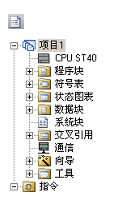
1. 在导航栏中单击“系统块”(System Block) 按钮。
2. 在项目树中,选择“系统块”(System Block) 节点,然后按下 Enter ,或双击“系统块”(System Block) 节点。
要输入或更改 IP 信息,执行以下操作:
● 如果尚未选中,单击“IP 地址数据固定为下面的值,不能通过其它方式更改”(IP address data is fixed to the values below and cannot be changed by other means) 复选框。 以太网端口 IP 信息字段启用。
● 输入或更改以下 IP 信息:
– IP 地址 – 子网掩码 – 默认网关 – 站名
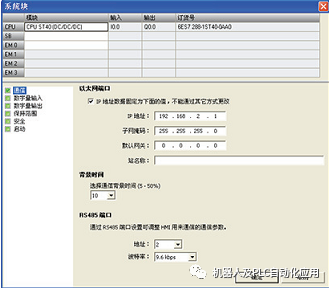
如果在“系统块”(System Block) 对话框中选中“IP 地址数据固定为下面的值,不能通过其它方式更改”(IP address data is fixed to t he values below and cannot be changed by other means) 复选框,则您为板载以太网端口输入的 IP 信息为静态信息。 必须将静态 IP 信息下载至 CPU ,然后才能在 CPU 中激活。 如果您想更改 IP 信息,则只能在“系统块”(System Block) 对话框中更改此 IP 信息并将其再次下载至 CPU 。
完成 IP 信息组态后,将项目下载到 CPU 。 所有具有有效 IP 地址的 CPU 和设备都显示在“通信”(Communications) 对话框中。
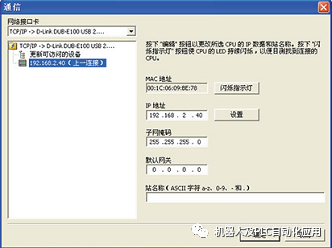
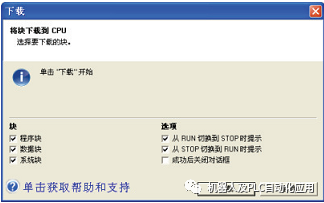
搜索以太网网络上的 CPU 和设备
可在“通信”(Communication) 对话框中搜索和标识连接到以太网网络的 S7-200 SMART CPU。 要访问此对话框,请单击以下某项:
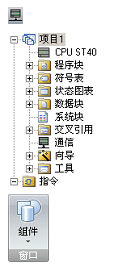
“ 通信”(Communications) 对话框通过创建设备状态自动检测给定以太网网络上所有已连接且可用的 S7-200 SMART CPU 。(请参见下图。) 选择 CPU 后,列出以下有关该
CPU 的详细信息:
● MAC 地址
● IP 信息
● 站名
CPU 的 IP 地址与 STEP 7-Micro/WIN SMART 项目不相关联。 打开 STEP 7-Micro/WIN SMART 项目不会自动选择 IP 地址或建立到 CPU 的连接。 每次创建新项目或打开现有 STEP 7-Micro/WIN SMART 项目,您都必须转至“通信”(Communications) 对话框建立到 CPU 的连接。“ 通信”(Communications) 对话框将显示上次选择的 CPU 。
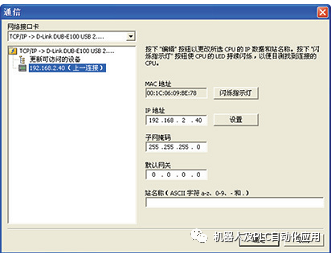
HMI 与 CPU 通信
CPU 支持通过以太网端口与 HMI 通信。 设置 CPU 和 HMI 之间的通信时必须考虑以下要求:

组态/ 设置:
● 必须为 CPU 组态一个 IP 地址。
● 必须设置并组态 HMI,以便连接 CPU 的 IP 地址。
● 一对一通信不需要以太网交换机;网络中有两个以上的设备时需要以太网交换机。
审核编辑:刘清
全部0条评论

快来发表一下你的评论吧 !
